- Mnoho používateľov tvrdilo, že nemôžu načítať Microsoft Teams vo svojom prehliadači kvôli chybám skriptu stránky alebo iným chybám.
- Skontrolujte, či chybové hlásenie neukazuje na inú službu, ktorá zasahuje do skriptu alebo aplikácie.
- Obnovenie systému vás vždy vráti na správnu cestu a opraví mnoho ďalších chýb.
- Skúste tiež zakázať službu inej spoločnosti ako Microsoft, ktorá môže spôsobovať chyby.
Operačný systém Windows je dodávaný s predinštalovaným množstvom aplikácií spoločnosti Microsoft, ako sú Microsoft Edge, Internet Explorer, Windows Store atď.
Niekedy sa pri prístupe k niektorej z týchto aplikácií, ako je Microsoft Teams alebo webový prehliadač, môžete stretnúť s Microsoft Teams, že sa vyskytla chyba v skripte na tejto stránke.
Podobné problémy boli hlásené aj na fórach spoločnosti Microsoft .
My company migrated to Office 365 last week. I have updated my OneDrive for Business for the version of Office 2016.
But since then, I am not able anymore to sign in to synchronize some sharepoints.
Ak vás táto chyba tiež trápi, tu je niekoľko tipov na riešenie problémov, ktoré vám pomôžu vyriešiť ju v systéme Windows.
Ako môžem opraviť chyby skriptu stránky Microsoft Teams?
1. Vypnite upozornenie na chybu skriptu
- Stlačením klávesov Windows + R otvorte Spustiť .
- Napíšte control a kliknutím na OK otvorte Ovládací panel.
- Kliknite na Možnosti siete Internet.
- V okne Vlastnosti internetu kliknite na kartu Rozšírené .
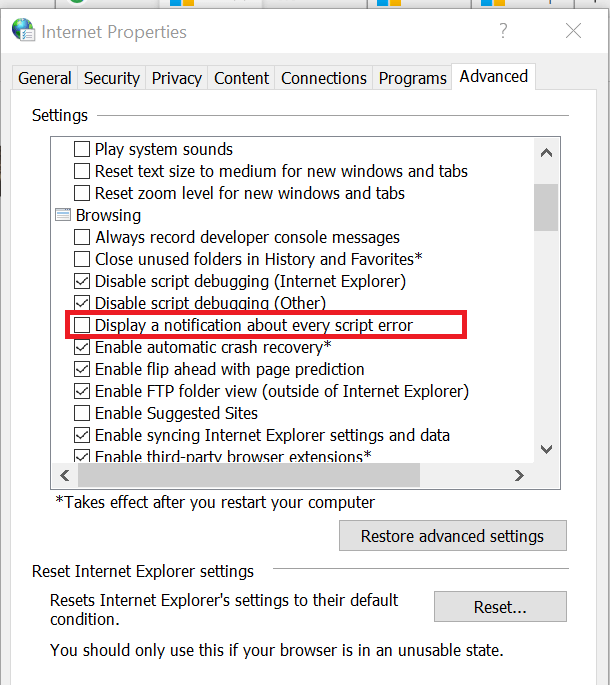
- Zrušte začiarknutie možnosti Zobraziť upozornenie na každú chybu skriptu .
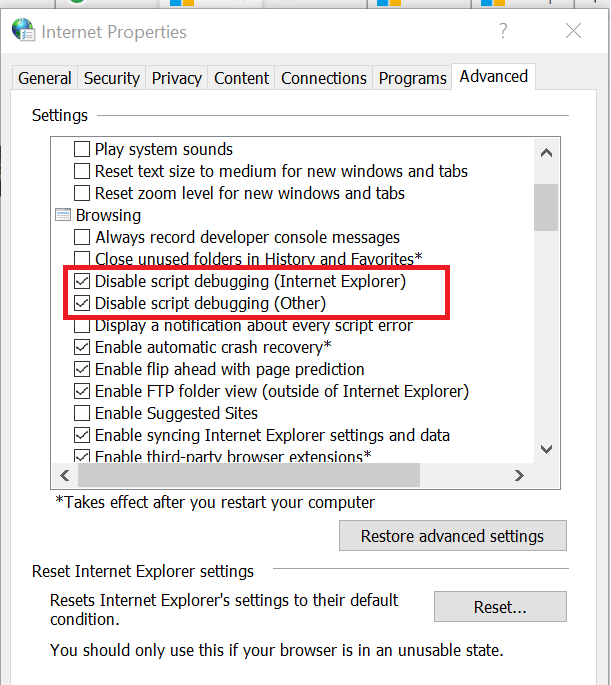
- Uistite sa, že sú začiarknuté možnosti Zakázať ladenie skriptov (iné) a Zakázať ladenie skriptov (Internet Explorer) .
- Kliknutím na tlačidlo Použiť uložte zmeny. Kliknutím na tlačidlo OK zatvorte okno.
Ak chybové hlásenie nenaznačuje, že by do skriptu alebo aplikácie zasahovala iná služba, skúste vypnúť upozornenie na chybu skriptovania v programe Internet Explorer.
2. Zakážte služby tretích strán
- Stlačením klávesov Windows + R otvorte Spustiť .
- Napíšte msconfig a kliknutím na OK otvorte System Configuration.
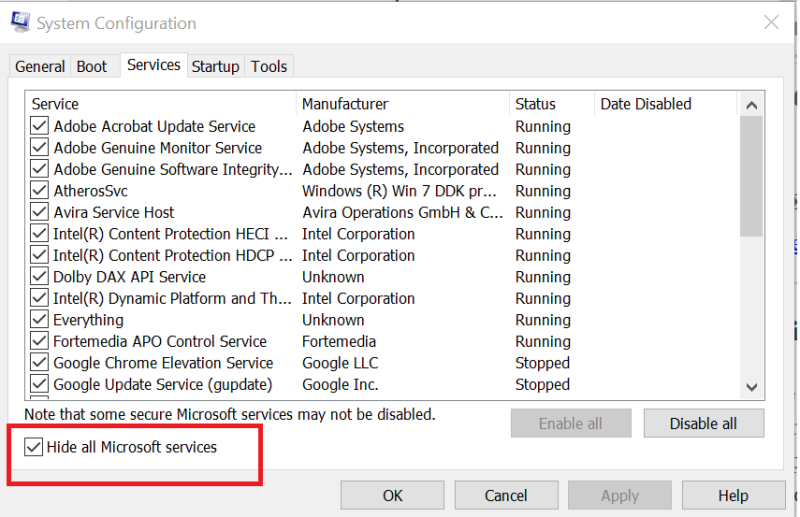
- V okne Konfigurácia systému kliknite na kartu Služby .
- V dolnej časti začiarknite políčko Skryť všetky služby spoločnosti Microsoft .
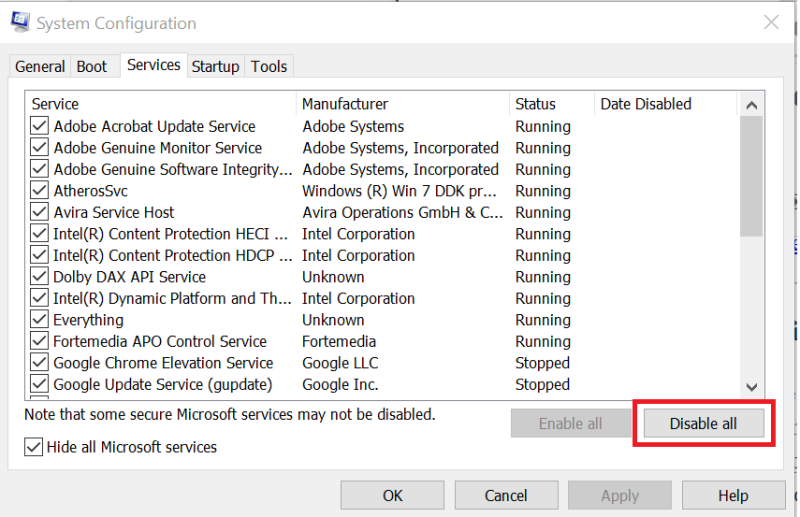
- Potom kliknite na tlačidlo Vypnúť všetko . Toto zakáže všetky služby, ktoré nepochádzajú od spoločnosti Microsoft.
- Kliknite na kartu Spustenie .
- Kliknite na Otvoriť Správcu úloh.
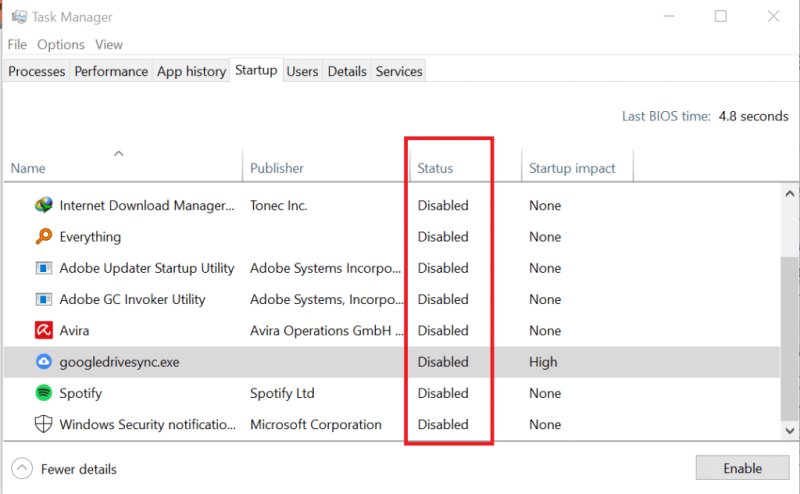
- V Správcovi úloh postupne vyberte všetky aplikácie a vypnite ich na karte Po spustení .
- Zatvorte Správcu úloh a vráťte sa do Konfigurácie systému.
- Kliknite na Použiť a OK.
- Ak sa zobrazí výzva na reštartovanie, reštartujte počítač.
- Skontrolujte, či sa chyba stále vyskytuje.
Teraz musíte zistiť aplikáciu tretej strany, ktorá vytvára konflikt s Microsoft Teams, a odstrániť ju.
Ak problém pretrváva a chyba skriptu sa vám stále zobrazuje, skúste zakázať službu inej spoločnosti ako Microsoft, ktorá by mohla chyby spôsobovať.
Ak je chyba vyriešená, môže to byť jedna z aplikácií tretích strán, ktorá spôsobuje problémy. Otvorte konfiguráciu systému a prejdite na kartu Služba a znova povoľte všetky služby.
- Prejdite na panel s nástrojmi zdieľania.
- Kliknite na tlačidlo Udeliť ovládanie .
- Vyberte osobu, ktorej chcete dať kontrolu nad zdieľaným obsahom.
- Ak chcete prevziať kontrolu späť, jednoducho kliknite na tlačidlo Prevziať kontrolu .
Ak problém pretrváva, skúste vykonať obnovenie systému . To vám pomôže opraviť váš systém bez odstránenia akýchkoľvek súborov.
Umožňuje Microsoft Teams diaľkové ovládanie?
- Prejdite do centra spravovania Microsoft Teams > Schôdze > Zásady schôdze .
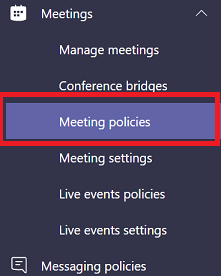
- Kliknite na tlačidlo Nová politika > prejdite na Zdieľanie obsahu .
- Teraz pomocou rozbaľovacej ponuky vyberte požadovaný režim zdieľania obrazovky .
- Zapnite nasledujúce nastavenia, aby účastníci mohli požiadať o kontrolu nad pracovnou plochou prezentujúceho:
- Umožnite účastníkovi poskytnúť alebo požiadať o kontrolu
- Umožnite externému účastníkovi poskytnúť alebo požiadať o kontrolu
- Uložte svoje nové nastavenia.
Microsoft Teams podporuje diaľkové ovládanie pre interných aj externých používateľov a hostí počas stretnutí. Musíte len postupovať podľa vyššie uvedených krokov.
Investícia do špičkovej platformy na tímovú spoluprácu je v dnešnom prostredí zameranom na prácu na diaľku kľúčová.
Ak však nemôžete načítať Microsoft Teams vo svojom prehliadači pre chyby skriptu stránky alebo iné chyby, toto sú najjednoduchšie spôsoby, ako ich rýchlo a bezpečne opraviť.
Ďalšie návrhy nájdete v sekcii komentárov nižšie.
 Stále máte problémy? Opravte ich pomocou tohto nástroja:
Stále máte problémy? Opravte ich pomocou tohto nástroja:
- Stiahnite si tento PC Repair Tool s hodnotením Skvelý na TrustPilot.com (sťahovanie začína na tejto stránke).
- Kliknutím na tlačidlo Spustiť skenovanie nájdete problémy so systémom Windows, ktoré môžu spôsobovať problémy s počítačom.
- Kliknite na Opraviť všetko a opravte problémy s patentovanými technológiami (exkluzívna zľava pre našich čitateľov).
Restoro si tento mesiac stiahlo 540 432 čitateľov.
často kladené otázky
- Čo to znamená, keď sa v skripte na tejto stránke vyskytla chyba?
Táto chyba naznačuje, že Microsoft Teams sa pokúša spustiť skript, ktorý nie je podporovaný alebo nie je kompatibilný s prehliadačom, ktorý práve používate.
- Ako zdieľajú Microsoft Teams kontrolu?
Microsoft Teams umožňuje používateľom poskytnúť alebo prevziať kontrolu nad zdieľaným obsahom. Postup je jednoduchý:
- Prejdite na panel s nástrojmi zdieľania
- Kliknutím na ovládacom Give tlačidlom
- Vyberte osobu, ktorej chcete dať kontrolu nad zdieľaným obsahom
- Ak chcete prevziať kontrolu späť, jednoducho kliknite na tlačidlo Prevziať kontrolu .
- Umožňuje Microsoft Teams diaľkové ovládanie?
Microsoft Teams podporuje diaľkové ovládanie pre interných aj externých používateľov a hostí počas stretnutí. Tu sú kroky, ktoré treba dodržať:
- Prejdite do centra spravovania Microsoft Teams > Schôdze > Zásady schôdze
- Kliknite na tlačidlo Nová politika > prejdite na Zdieľanie obsahu
- Teraz pomocou rozbaľovacej ponuky vyberte požadovaný režim zdieľania obrazovky
- Zapnite nasledujúce nastavenia, aby účastníci mohli požiadať o kontrolu nad pracovnou plochou prezentujúceho:
- Umožnite účastníkovi poskytnúť alebo požiadať o kontrolu
- Umožnite externému účastníkovi poskytnúť alebo požiadať o kontrolu

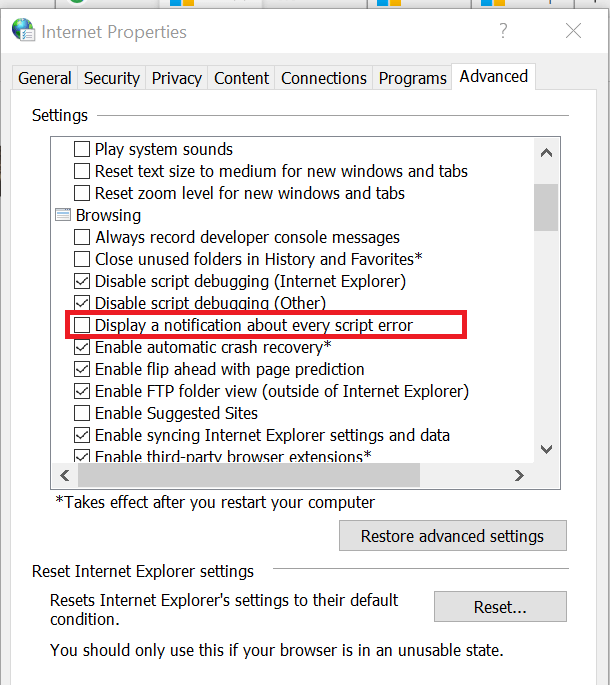
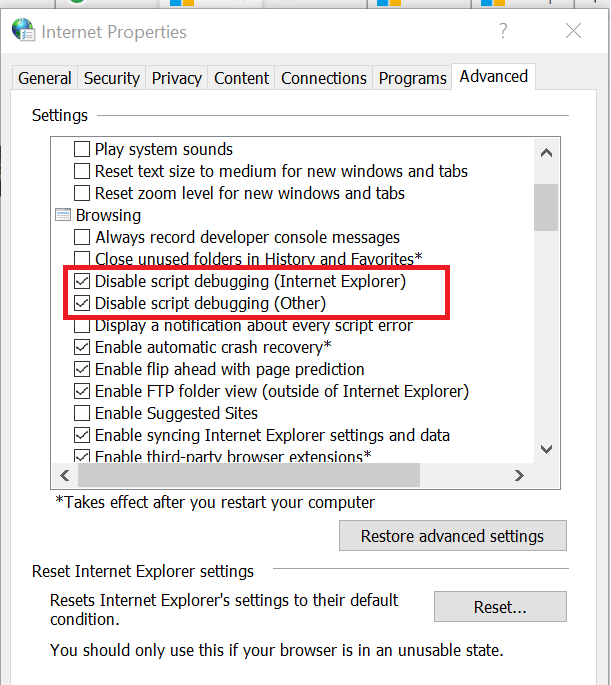
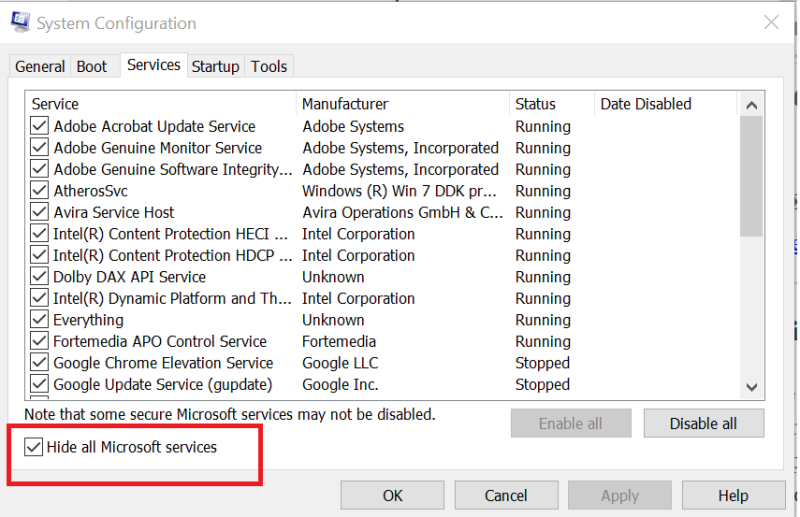
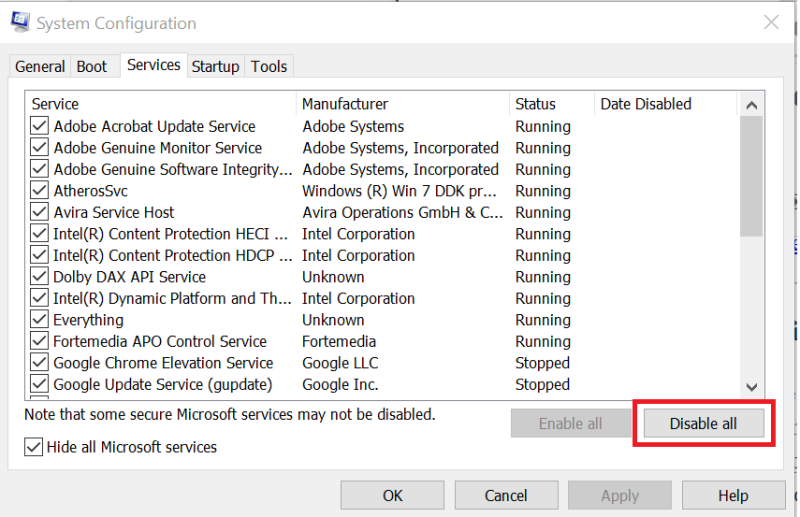
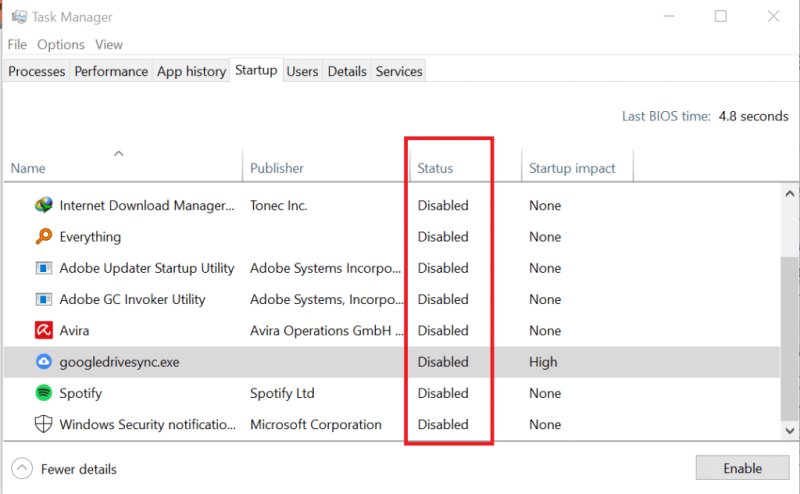
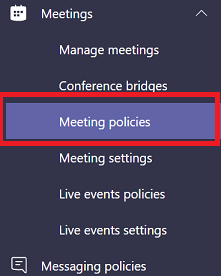
 Stále máte problémy? Opravte ich pomocou tohto nástroja:
Stále máte problémy? Opravte ich pomocou tohto nástroja:
![Kód chyby 503 Microsoft Teams [VYRIEŠENÉ] Kód chyby 503 Microsoft Teams [VYRIEŠENÉ]](https://blog.webtech360.com/resources3/images10/image-182-1008231237201.png)



![Microsoft Teams: Ospravedlňujeme sa – vyskytol sa problém [Opravené] Microsoft Teams: Ospravedlňujeme sa – vyskytol sa problém [Opravené]](https://blog.webtech360.com/resources3/images10/image-424-1008181952263.jpg)




















